Содержание
Выбор и подготовка сервера
Аппаратные характеристики сервера
Панель управления ISPmanager потребляет очень мало системных ресурсов и может быть установлена на любой современный сервер с подходящей операционной системой. Непосредственную нагрузку на сервер несут только сайты, расположенные на нем.
Для увеличения мощности сервера требуется:
- большая частота процессора;
- больший объем оперативной памяти;
- больше дискового пространства.
Перед выбором сервера, нужно рассмотреть следующие вопросы:
- Как много сайтов планируется размещать на сервере? Сервер, который будет обслуживать большое количество сайтов с базами данных и почтовой системой требуют более мощную конфигурацию.
- Какого рода сайты будут размешаться на сервере? Для обслуживания сайтов с высокой посещаемостью (более нескольких тысяч одновременных подключений) требуется большая мощность.
Минимальные и рекомендуемые характеристики сервера для себя
Сервер для себя (ISPmanager Lite). Для нескольких ненагруженных сайтов.
| Компонент | Минимальное значение | Рекомендуемое значение | Digital Ocean 5$/мес. |
|---|---|---|---|
| Процессор | 226 МГц | более 1 ГГц | ? |
| Количество ядер | 1 шт. | более 2 шт. | 1 шт. |
| Оперативная память | 768 Мб | более 2 Гб | 512 Мб |
| Дисковое пространство | 10 Гб | более 50 Гб | 20 Гб SSD Disk |
Дисковая подсистема
Для ISPmanager вполне подходит вариант, когда корневой файловой системе (/) отдано все доступное дисковое пространство.
Если же есть необходимость или желание выполнить иную разбивку диска, то стоит учитывать, что по-умолчанию ISPmanager размещает пользовательские данные в /var/www (дисковые квоты пользователей также устанавливаются на раздел, где располагаются пользовательские данные), а сама панель управления устанавливается в /usr/local/mgr5/.
Установка и обновление ISPmanager
Системные требования
Архитектура x64 (amd64)
Версии поддерживаемых операционных систем для ISPmanager Lite:
- CentOS 6, 7 (рекомендуется)
- Debian 7, 8
- Ubuntu 14.04 LTS
Установку рекомендуется производить на «чистый сервер». Должна быть выполнена только установка операционной системы без установки и настройки дополнительных сервисов, а также без подключения сторонних репозиториев. Все необходимые репозитории будут подключены инсталятором. В системе должен быть пользователь root.
Корректная установка программного продукта не гарантируется, если в системе подключены сторонние репозитории.
Лицензирование
При наличии активной лицензии на программный продукт, она будет активирована автоматически, если сервер имеет внешний ip адрес, который совпадает с ip адресом лицензии.
Переход с предыдущих версий
Существует возможность перехода с ISPmanager 4 на ISPmanager 5.
Переход с ISPmanager 4 Lite на ISPmanager 5 Lite может быть выполнен двумя способами:
- Переход c использованием функции миграции. Такой переход осуществляется в рамках одного сервера.
- Переход через функцию импорт пользователя. Подразумевается чистая установка ISPmanager 5 на отдельный сервер и последующий перенос данных пользователей из ISPmanager 4 с помощью функции импорт пользователя.
Установка
Установка и обновление ISPmanager производится с использованием репозитория операционной системы.
Чтобы начать установку подключитесь к серверу по SSH с правами суперпользователя, скачайте скрипт
wget //download.ispsystem.com/install.sh
и запустите его на выполнение
sh install.sh ISPmanager
Установщик предложит выбрать уровень стабильности: beta или stable и подключит соответствующий репозиторий ISPsystem. В дополнение подключит другие необходимые репозитории и обновит кеш пакетов.
Из списка предложенных вариантов выберите необходимую версию ISPmanager. Скрипт установит панель управления и необходимое программное обеспечение из репозитория системы.
Установка на CentOS 6.5, выглядит примерно так
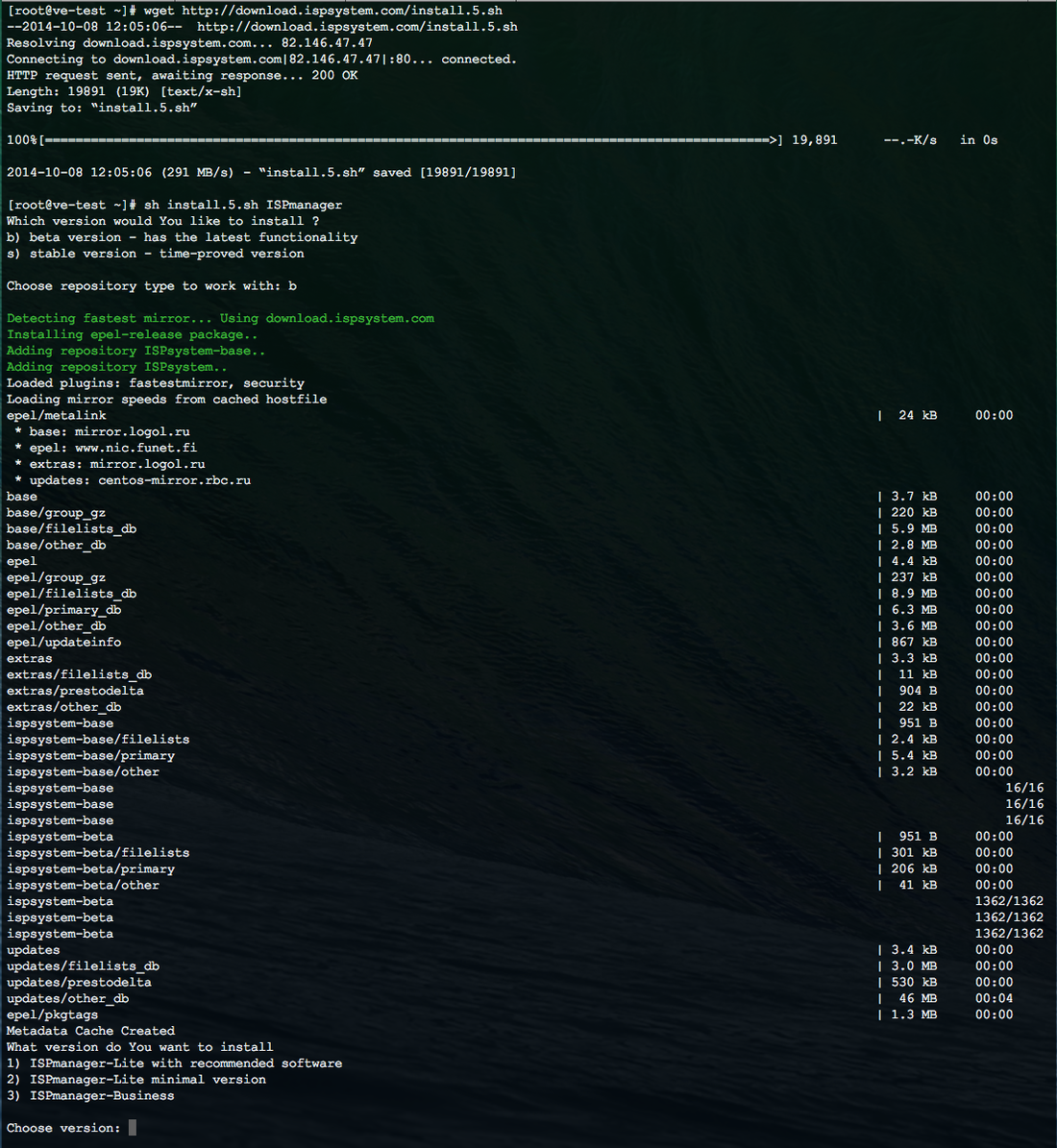
После окончания установки панель управления ISPmanager доступна по следующему адресу:
- URL: https://<ip адрес сервера>:1500/ispmgr
- Login: root
- Password: <root password>
Обновление
Автоматическое обновление можно активировать в настройках системы.
Для обновления в ручном режиме воспользуйтесь стандартными средствами пакетного менеджера вашей операционной системы.
Debian и Ubuntu
apt-get update apt-get dist-upgrade
Технические подробности установки из репозитория
Программное обеспечение ISPsystem возможно устанавливать и обновлять используя штатные средства ОС. То есть используя репозиторий ОС.
Для установки необходимо подключить репозиторий ISPsystem. Репозиторий можно подключить как вручную, так и используя скрипт. Ниже будут описаны оба способа.
Внимание, корректная установка не гарантирована если подключены сторонние репозитории!
Если у вас есть лицензия, но сервер имеет внутренний ip-адрес (другими словами, если нужно установить лицензию по ключу активации), то перед установкой панели вам нужно выполнить команду:
export ACTIVATION_KEY=<ключ_активации>
Эта команда установит переменную окружения. После этого можно запустить установку панели.
Важно: Установка и работа панели таким способом возможна только под пользователем root
Автоматическое подключение репозитория и установка
Репозиторий для Debian можно добавить используя скрипт.
Скчайте скрипт на сервер
wget -O install.sh "//download.ispsystem.com/install.sh"
Запустите скрипт
sh install.sh
Скрипт предложит вам выбрать уровень стабильности: beta или stable и подключит соответствующий репозиторий ISPsystem. В дополнение подключит другие необходимые репозитории и обновит кеш пакетов.
После скрипт предложит выбор продуктов для установки.
Ручное подключение репозитория
Debian
Необходимо выбрать уровень стабильности: alpha, beta или stable. Каждый уровень стабильности находится в отдельном репозитории. Часть необходимых файлов находится в «базовом» репозитории ispsystem-base.
Для подключения репозитория нужно скачать файл
fttp://download.ispsystem.com/repo/debian/<версия ОС>-ispsystem-<стабильность>.list
в директорию /etc/apt/sources.list.d/
Пример для debian wheezy для beta версий:
wget -O /etc/apt/sources.list.d/ispsystem.list "//download.ispsystem.com/repo/debian/wheezy-ispsystem-beta.list"
Также нужно создать файл для base репозитория
echo "deb //download.ispsystem.com/repo/debian base-wheezy main" > /etc/apt/sources.list.d/ispsystem-base.list
Вместо wheezy нужно указать кодовое имя дистрибутива, если отличается (например, jessie)
Также нужно добавить ключ
wget -q -O - //download.ispsystem.com/repo/debian/ispsystem.gpg.key | apt-key add -
После добавления записи или скачивания файла, необходимо обновитьт кэш пакетов:
apt-get update
Установка и обновление программного обеспечения
После того, как был подключен репозиторий ISPsystem, производить установку программного обеспечения можно стандартными средствами операционной системы.
Важно: установка может производиться только на чистую систему. При установке на систему, где уже есть используемые данные и сервисы (например, базы данных MySQL) возможна потеря этих данных.
Debian
Установка
Устанавливаем ПО стандартным методом:
apt-get install coremanager
или
apt-get install dnsmanager
После успешной установки можно перейти в панель управления по адресу https://IP_АДРЕС:1500/короткое_имя_панели. Короткое имя панели это: core, dnsmgr, ipmgr, ispmgr, dcimgr и т.д.
В качестве логина указывается root, пароль — root пароль сервера. Далее в панели необходимо создать пользователя с правами администратора и далее работать из под него.
Обновление
apt-get update apt-get dist-upgrade
Переход с beta на stable и обратно
Выполняется путём удаления одного репозитория, добавлением другого, и обновлением(если необходимо) панели управления.
Пример перехода с stable на beta:
rm -f /etc/apt/sources.list.d/ispsystem.list wget -O /etc/apt/sources.list.d/ispsystem.list "//download.ispsystem.com/repo/debian/wheezy-ispsystem-beta.list" apt-get update
В случае обратного перехода (с beta на stable), можно сделать downgrade, но обновление «вниз» может привести к непредсказуемым последствиям и не поддерживается.
В данном случае рекомендуется дождаться выхода новой версии в рамках данного уровня стабильности.
Установка программ
ISPmanager-Lite
Ввиду большого разнообразия возможных конфигураций ПО, ISPmanager можно установить двумя способами. В минимальной установке (ispmanager-lite-common) и в рекомендуемой (ispmanager-lite).
Для рекомендуемой установки нужно ставить пакет ispmanager-lite
yum install ispmanager-lite
Данный пакет по зависимостям установит ispmanager-lite-common (сам ISPmanager) и рекомендуемые пакеты.
Если рекомендуемая установка не подхожит, то можно установить только ispmanager-lite-common
yum install ispmanager-lite-common
Установка возможностей при этом, будет либо через интерфейс ISPmanager, либо установкой пакетов ispmanager-pkg-<ИМЯ_ВОЗМОЖНОСТИ>
Например, поддержка phpmyadmin устанавливается так:
yum install ispmanager-pkg-myadmin
Адрес панели после установки: https://SERVER_IP:1500/ispmgr
Заголовочные файлы
Для панелей доступны заголовочные файлы. На Linux ОС для их установки необходимо ставить дополнительный пакет. Для Debian → имяпанели-dev
Например, для ispmanager-lite на debian пакет будет называться ispmanager-lite-dev
Обслуживание сервера
Вышеуказанная информация полезно более продвинутым вебмастерам. Если для вас какие-то детали не совсем понятны, но при этом очень интересует данный вопрос, то вы можете углубиться чтобы постигать азы системного администрирования. Предварительно поэкспериментировав на тестовом сервере. Другой вариант подразумевает обратиться к частным админам или в компанию, чтобы оформить договор на обслуживание.
Сисадмин в первую очередь грамотно настроит сервер и будет мониторить за состоянием системы. В любом случае это делать надо. Так как выходят новые версии панели и после апгрейда, некоторые опции могут быть некорректно настроены. Как панель может создавать временные файлы, которые накапливаются до тех пор, что для нормальной работы сайта совершенно не остается места и сайт зависает.
На такие простои следует оперативно реагировать и отслеживать. В самом простом случае понадобится перезагрузка сервера или удаление временных файлов. Но какие файлы удалять — это вопрос ).
В любом случае, даже кратковременный простой сайта, приводит к потери потенциальных клиентов или прибыли.
Обслуживание серверов — это скрупулезный труд, который требует высокой квалификации, внимания к мелочам и жесткого соблюдения стандартов. Ведь цена ошибки очень высока.
Например в ИТ-компании «ИВИТ», стоимость обслуживание одного сервера начинается от 3200 рублей/мес. В любом случае, точная плата определяется после анализа оборудования заказчика и стоящих требований.
Что включает обслуживание серверов
- Круглосуточный автоматический мониторинг с последующей диагностикой — это раннее обнаружение системных сбоев и возможных проблем. Решение проблем еще до момента их наступления.
- Тонкая настройка серверов с учетом мельчайших нюансов деятельности предприятия. Оптимизацию их работы, что в будущем гарантированно сокращает количество сбоев, снижает риски выхода из строя и уменьшает время простоев.
- Обновление операционных систем и программного обеспечения, в том числе антивирусного.
- Резервное копирование всей информации, соблюдение абсолютной безопасности и конфиденциальности.
- Обновление и, при необходимости — замена оборудования.
- Составление стратегии модернизации серверов.
- Устранение возникших сбоев в кратчайшие сроки.
- Квалифицированная профилактика оборудования.
Согласитесь, что выполнение всех пунктов такого списка может гарантировать только профессиональная организация. Причем не каждая компания может это делать в соответствии со стандартами менеджмента качества ISO 9001 и ISO 20000. Будьте внимательны при выборе подрядчиков.



